1、首先下载并安装YY语音;

2、接着登录个人账号密码;

3、然后进入YY语音经典面板,点击下方设置图标进入;
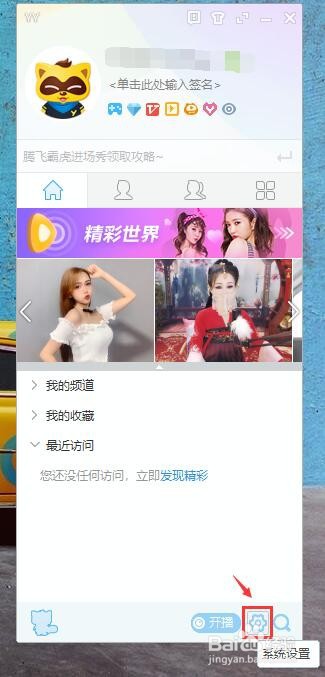
4、下一步选择“系统设置”菜单;
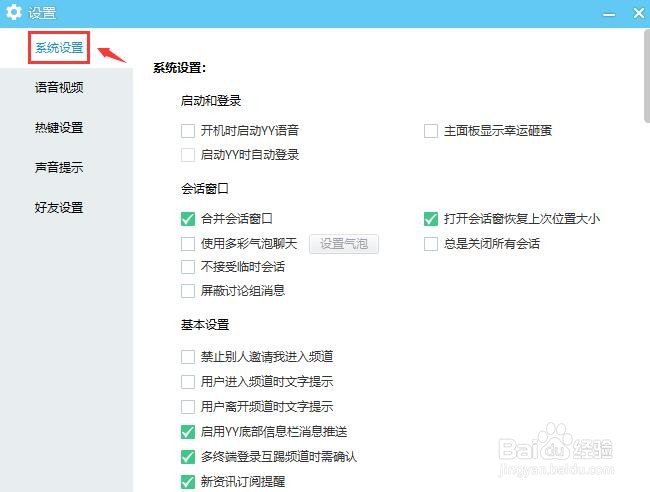
5、再下一步找到“基本设置”-“用户离开频道时文字提示”;

6、最后勾选“用户离开频道时文字提示”即可设置成功。

时间:2024-10-25 05:34:31
1、首先下载并安装YY语音;

2、接着登录个人账号密码;

3、然后进入YY语音经典面板,点击下方设置图标进入;
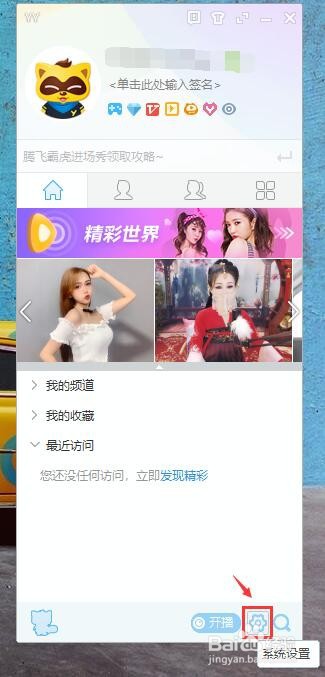
4、下一步选择“系统设置”菜单;
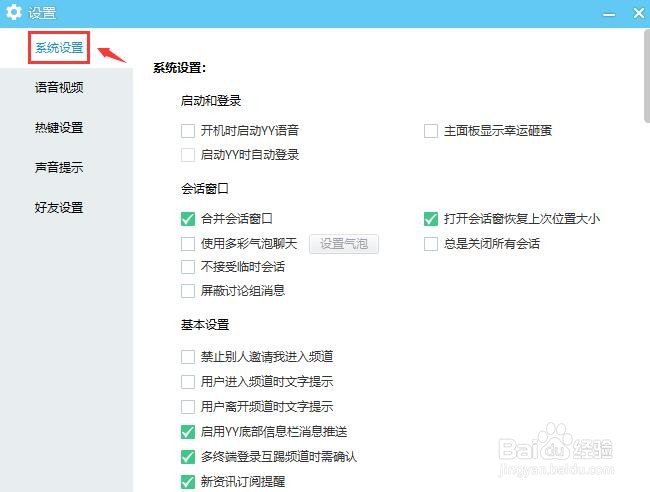
5、再下一步找到“基本设置”-“用户离开频道时文字提示”;

6、最后勾选“用户离开频道时文字提示”即可设置成功。

